구글 애드센스 일치하는 콘텐츠 설정하는 방법 알려드리겠습니다.구글 애드센스 광고 형태중 '일치하는 콘텐츠'는 본문 하단에 나오는 광고 중의 하나로 자신의 게시글과 유사한 광고를 노출시켜서 수익을 극대화하는 광고입니다. 설정하는 방법 간단하니 쉽게 따라 하실 수 있습니다.

구글 애드센스 일치하는 콘텐츠 사용 자격?
구글 애드센스 '일치하는 콘텐츠' 광고는 아쉽게도 애드센스 승인 후 바로 이용이 불가능 합니다. 사용을 위한 자격 요건은 정확하게 나와있지는 않지만 구글회사 기준에서 사용자의 블로그가 최소한의 포스팅과 방문자 이상의 자격 요건을 갖췄을 때 열어주고 있는 실정입니다. 저의 경우 포스팅이 100개 정도 누적되었을 때 열렸으며 블로그 품질에 따라 빠르게 열리는 분들도, 늦게 열리는 분들도 있습니다. 애드센스를 이제 막 승인받으신 분들은 별생각 없이 꾸준히 포스팅하시다 보면 금방 일치하는 콘텐츠 광고를 설정하시리라 생각됩니다.
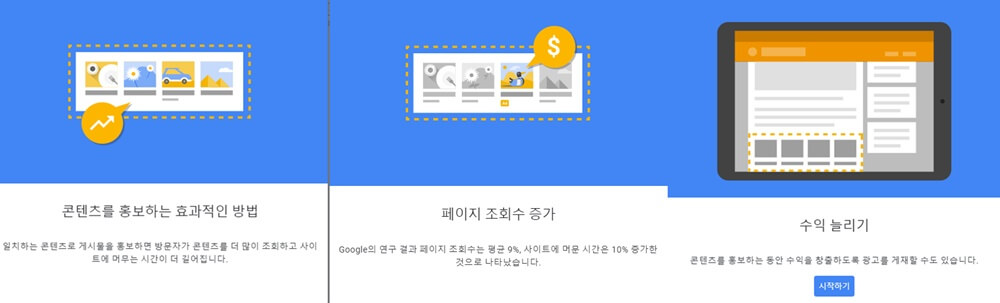
일치하는 콘텐츠 광고의 장점
일치하는 콘텐츠 광고의 장점은 어떤 주제로 포스팅을 하였을 경우 같은 주제의 광고가 노출되기 때문에 블로그에 머무는 시간이 더 길어지며 일치하는 콘텐츠 광고를 더 많이 누르게 된다는 겁니다. 실제 구글의 연구결과에 의하면 페이지 조회수는 평균 9% 증가, 사이트에 머문 시간은 10% 증가한 것으로 나타났다고 합니다. 일치하는 콘텐츠 광고가 열렸다면 바로 개제하여 더 높은 수익을 올려야 하겠습니다. 일치하는 콘텐츠 광고 설정하는 방법 바로 알려드립니다.
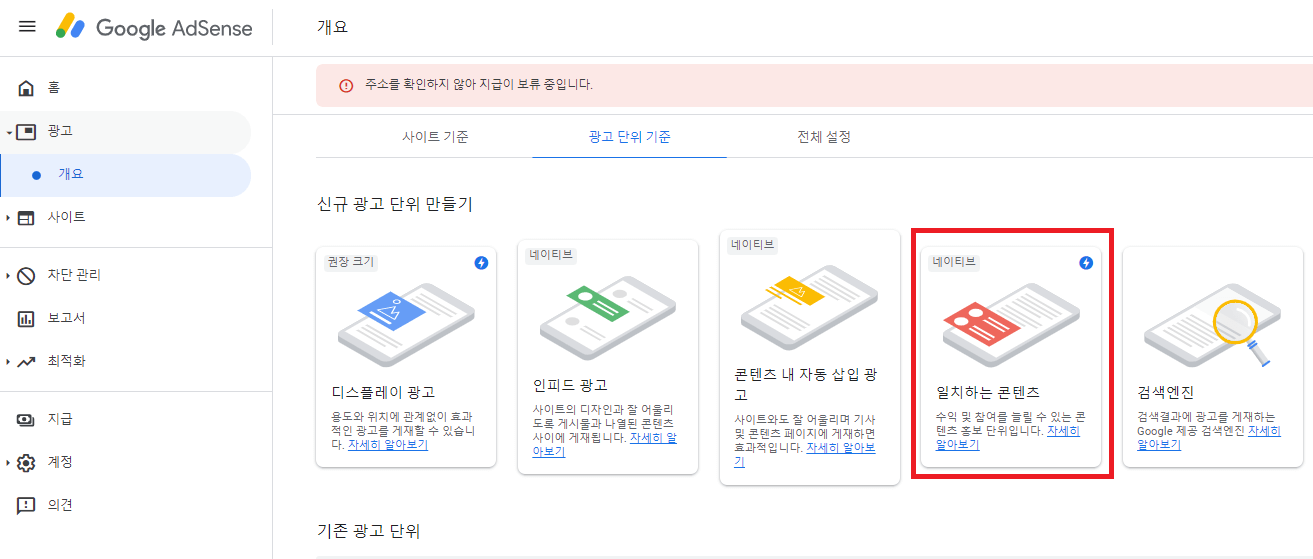
애드센스 일치하는 콘텐츠 광고 설정하는 방법
1. 해당 애드센스 계정에 접속
2. 광고 단위기준 클릭 → 일치하는 콘텐츠 클릭
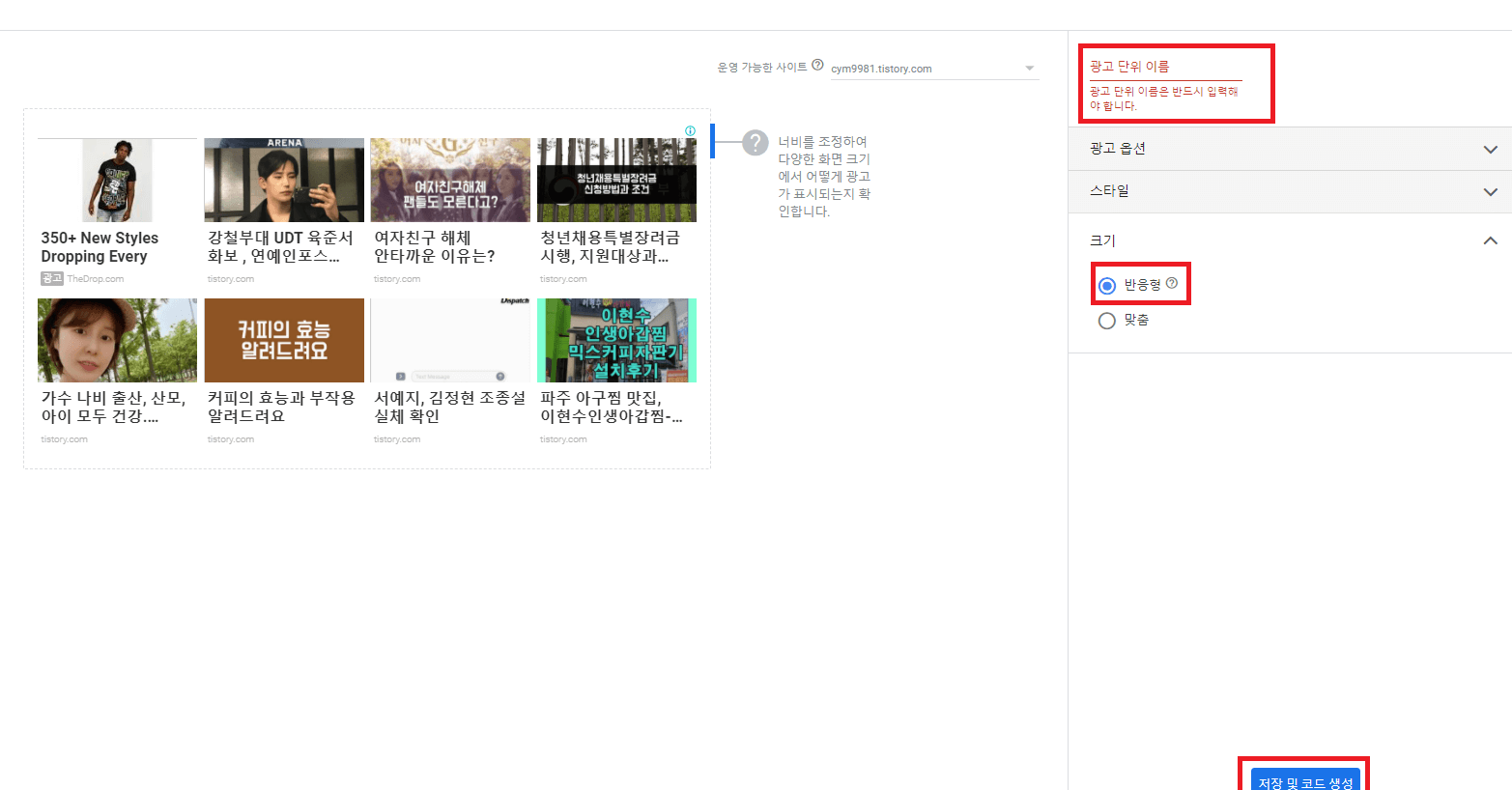
3. 광고단위 이름 설정 (ex 일치하는 콘텐츠)
4. 스타일 → 반응형 → 저장 및 코드 생성
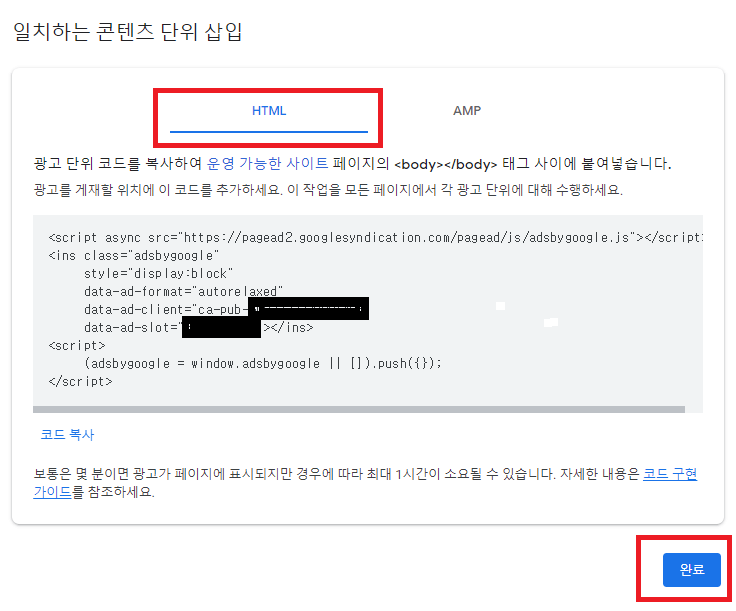
5. HTML 코드 복사 → 완료 클릭
6. 본인 블로그 스킨 편집 → <head>에 저장
*이렇게 하시면 일치하는 콘텐츠 설정은 끝입니다.
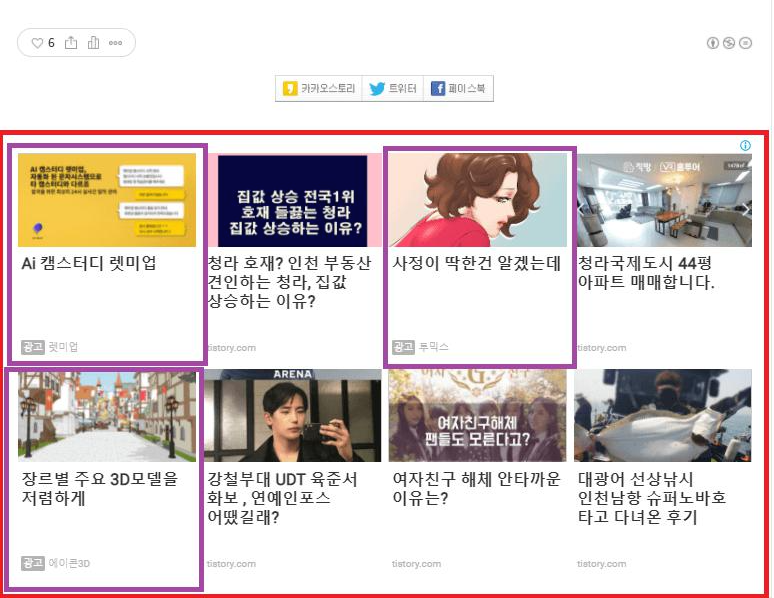
다시 자신의 블로그로 돌아와서 하단으로 내려오면 일치하는 콘텐츠 광고가 노출되고 있는 게 보일 겁니다. 제가 기존 포스팅한 게시물 중 3개의 광고가 자연스럽게 배치되어 있는 것이 확인됩니다. 이상으로 구글 애드센스 광고 중 일치하는 콘텐츠 광고 설정하는 방법 알려드렸습니다. 적용하셔서 수익에 도움되셨으면 좋겠습니다. 감사합니다.
2021.05.26 - [구글 애드센스] - 애드센스 앵커광고, 하단 설정하는 방법
애드센스 앵커광고, 하단 설정하는 방법
애드센스의 광고 형태중 모바일에서 나오는 앵커 광고가 있습니다. 앵커 광고는 기본적으로 화면 상단/ 하단 랜덤 노출로 되어있습니다. 상단에서 노출될 경우 포스팅의 시야를 가리게 되어 이
cym9981.tistory.com

